修复 CAD 几何
几何修复工具提供用于评估几何有效性的诊断检查和自动修复几何的方法。
此工具可以在 3D-CAD 级别或部件级别工作,前提是几何部件中包含 CAD 数据。
几何修复工具可搜索并修复 Parasolid 无效部分。这些无效部分是 Parasolid 建模内核标识的几何错误。几何修复工具的功能与导入几何时可用的修复无效体选项的功能相同。如果修复无效体选项不能解决特定问题,则几何修复工具也无法解决该问题。虽然修复无效体选项有修复错误数的限制,但几何修复工具可以修复任意数量的错误。
几何修复工具提供了一个用户界面以及可视化几何上的问题区域的方法。即使此工具无法修复特定问题,它也可以帮助标识几何上的问题区域。然后,可以返回到原生 CAD 软件包并解决标识的问题。
要使用几何修复工具修复几何:
- 启动工具:
- 在 3D-CAD 的特征树中,右键单击与导入的几何对应的特征,然后选择修复 CAD。
- 在 Simcenter STAR-CCM+ 中,从节点中,右键单击几何部件并选择修复 CAD...。
在几何部件修复选项对话框中,选择适合您情况的选项,然后单击确定。
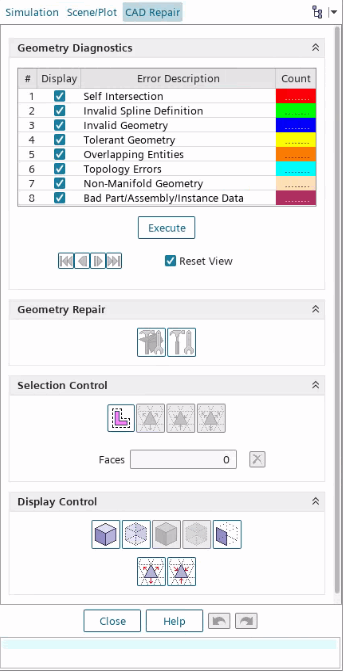
在几何场景窗口中,在几何上显示各个 CAD 面。
- 要运行诊断检查,请单击执行。
该工具分析几何中是否包含 Parasolid 无效部分,并在几何诊断面板中显示结果。
错误可分类为 8 种颜色编码类别。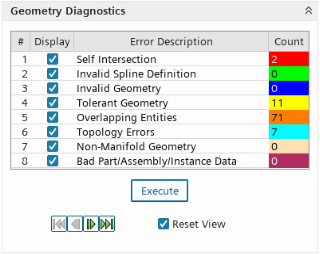
请参见几何错误分类。在几何中,采用与错误类型相关联的颜色高亮显示受影响的区域。单击几何诊断面板中的错误类型可选择与该特定错误对应的 CAD 面。不会选择边和节点。注 对包含多个部件的大型文件运行诊断将增加计算成本。如果在部件级别导入 CAD 几何,尝试尽可能将诊断限制到较小的部件组。不能选择当在 3D-CAD 级别工作时要修复的特定部件。 - 使用几何诊断面板中的
 键可循环查看标识的问题区域。
键可循环查看标识的问题区域。几何场景会放大到每个已标识错误的问题区域。在几何诊断面板底部,提供了错误的简短描述。在适当情况下,面板中会显示问题的位置。
- 如有必要,可使用相关功能修改 CAD 面的选择和这些面的可视化。请参见实体选择。
- 修复几何:
- 要仅修复选定的面,可单击
 (修复选择的面)。
(修复选择的面)。 - 要修复所有已标识的错误,可单击
 (自动修复几何错误)。
(自动修复几何错误)。
注 如果仍在几何修复工具中的情况下保存模拟,则会保存到现在为止所做的更改,并重置取消/重做功能。一旦退出该工具并接受所做的更改,则不能再修改修复。这些操作不可逆。 - 要仅修复选定的面,可单击
- 单击关闭。